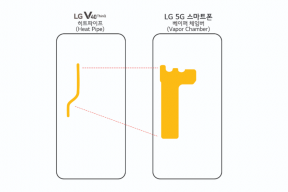Popravak: Logitech G Pro X slušalice s lijeve ili desne strane ne rade
Miscelanea / / June 17, 2022
Logitech G Pro X je jedna od popularnih igraćih žičanih slušalica preko uha s mikrofonom i plavom glasovnom tehnologijom koja nudi nevjerojatno iskustvo slušanja igara bez obzira igrate li igrice na PC-u ili PlayStationu ili Xboxu ili Nintendou Sklopka. Osim toga, mikrofon je dobar s kvalitetom glasa i eliminira pozadinsku buku. Međutim, neki su se korisnici nedavno suočili s problemom Logitech G Pro X slušalica s lijeve ili desne strane koja ne radi.
Prema mišljenju više korisnika, ovaj specifični problem počinje iznenada, a lijeva ili desna strana slušalica više ne rade. Pa, postao je jedan od uobičajenih problema ovih dana s žičanim i bežičnim slušalicama kada naiđete na to da jedna strana ne funkcionira. Srećom, pružili smo vam nekoliko mogućih rješenja koja bi vam trebala puno pomoći. Dakle, trebali biste isprobati sve donje metode jednu po jednu dok se problem ne riješi.

Sadržaj stranice
-
Popravak: Logitech G Pro X slušalice s lijeve ili desne strane ne rade
- 1. Provjerite povezanost kabela
- 2. Testirajte s mobilnim kabelom
- 3. Pokušajte ponovno spojiti kabel
- 4. Provjerite jesu li slušalice isključene
- 5. Priključite USB u drugi priključak
- 6. Pokušajte spojiti slušalice s drugim uređajem
- 7. G HUB nije otkrio uređaj
- 8. Deinstalirajte audio uređaj iz Upravitelja uređaja
- 9. Audiouređaj nije prepoznat
- 10. Vratite Logitech G HUB sa zadanim postavkama
- 11. Provjerite zadani zvučni uređaj
- 12. Pokušajte ažurirati audio upravljački program
- 13. Ponovno instalirajte Logitech G HUB
- 14. Kontaktirajte Logitechovu podršku
Popravak: Logitech G Pro X slušalice s lijeve ili desne strane ne rade
Velike su šanse da vaš kabel slušalica na neki način ima problema s internom vezom. Nekoliko izvješća tvrdi da se isti problem može pojaviti kad god se kabel pokvari ili olabavi. Tijekom malog pritiska na kabel trebao bi ponovno isporučiti zvuk. U suprotnom, problemi s vezom ili hardverom mogu biti u sukobu sa zvukom slušalica. Sada, bez gubljenja vremena, uskočimo u to.
1. Provjerite povezanost kabela
Prije svega, trebali biste unakrsno provjeriti radi li kabelska veza ispravno ili ne. Ponekad problemi s kabelom mogu izazvati sukobe koji ne izlaze. Pokušajte spojiti kabel na slušalice i na USB DAC (digitalno-analogni pretvarač). Biti siguran za odspojite kabel iz slušalica i ponovno ih spojite dok biste trebali čuti zvukove dva klika. Nemojte se bojati snažno gurnuti kabel u utor. Mnogim korisnicima to je bilo od pomoći.
2. Testirajte s mobilnim kabelom
Također možete pokušati upotrijebiti mobilni kabel za testiranje problema s povezivanjem sa svojim Logitech G Pro X slušalicama.
Oglasi
3. Pokušajte ponovno spojiti kabel
Pokušajte ponovno spojiti kabel na slušalice i provjeriti je li kabel pravilno postavljen ili ne. Slaba povezanost može vam mnogo smetati.
4. Provjerite jesu li slušalice isključene
Preporučljivo je provjeriti jesu li slušalice isključene ili ne. Ponekad je zvuk možda isključen, a vi to ne provjeravate.
5. Priključite USB u drugi priključak
Možete pokušati priključiti USB kabel slušalica u drugi priključak kako biste bili sigurni da nema problema s povezivanjem na određeni priključak. Neki korisnici su ovu metodu smatrali korisnom.
6. Pokušajte spojiti slušalice s drugim uređajem
Ako u tom slučaju koristite bilo koji drugi uređaj za igranje, svakako spojite slušalice Logitech G Pro X s drugim uređajem i provjerite postoji li problem. Ponekad je moguće da vaš uređaj za igranje ima problema s vezom.
Oglasi
7. G HUB nije otkrio uređaj
Ako softver Logitech G HUB ne otkrije Logitech G Pro X slušalice na vašem Windows računalu, trebali biste otići vratite se na Microsoftove upravljačke programe, a zatim ponovno provjerite najnoviji Logitech audio upravljački program slijedeći korake ispod:
- Desni klik na Izbornik Start da se otvori Izbornik za brzi pristup.
- Kliknite na Upravitelj uređaja s popisa za otvaranje sučelja.
- Morat ćete dvostruki klik na Logitech G Pro X slušalice s popisa da biste ga proširili.
- Desni klik na naziv uređaja i kliknite Svojstva > Odaberite Vozač tab.
Molim Zabilježite: Ako je davatelj upravljačkog programa Microsoft, ne morate mijenjati upravljački program. Ako prikazuje Logitech, možete nastaviti slijediti korake u nastavku.
- Ako je upravljački program Logitech, kliknite na Ažurirajte upravljački program > Odaberite Pregledaj moje računalo za softver upravljačkog programa.
- Kliknite na Pusti me da izaberem s popisa… > Odaberite USB audio uređaj.
- Kliknite na Sljedeći. Ovo bi trebalo ažurirati postojeći upravljački program za zvuk natrag na Microsoftove standardne upravljačke programe.
Ažurirajte na najnoviji Logitech Audio Driver:
Oglasi
- Otvorena Upravitelj uređaja > Desni klik na Svojstva.
- Klikni na Vozač kartica > Kliknite na Ažurirajte upravljački program.
- Zatim odaberite Pregledaj moje računalo za softver upravljačkog programa.
- Klikni na pretraživati opcija Traži vozače na ovom mjestu: C:\ProgramData\LGHUB\depots\2xxxx\driver_audio\. [Ako ste softver Logitech G HUB instalirali na drugo mjesto, idite tamo]
- Sada, kliknite na Sljedeći za ažuriranje na najnoviji audio upravljački program.
8. Deinstalirajte audio uređaj iz Upravitelja uređaja
Ako u slučaju da se određeni problem nastavi, svakako deinstalirajte audio uređaj iz Upravitelja uređaja slijedeći korake u nastavku:
- Ići Upravitelj uređaja > Kliknite na Pogled na vrhu.
- Odaberi Pregledajte uređaje po spremniku.
- Potražite svoj uređaj na popisu i proširite ga. Provjerite naziv Logitech G Pro X gaming slušalica.
- Sada, desni klik na njemu > Odaberi Deinstalirajte uređaj.
- Kliknite na Izbrišite softver upravljačkog programa za ovaj uređaj > Kliknite na Deinstaliraj.
- Isključite uređaj i ponovno ga uključite u drugi USB priključak. Trebao bi se otkriti u G HUB-u.
- Logitech G HUB bi trebao automatski preuzeti upravljački program za vaš uređaj.
9. Audiouređaj nije prepoznat
Ponekad softver Logitech G HUB možda neće otkriti ili prepoznati povezani audio uređaj iz nekih nesretnih razloga. Ako vam se to događa, provjerite dolje navedene korake:
- Desni klik na Izbornik Start da se otvori Izbornik za brzi pristup.
- Kliknite na Upravitelj uređaja s popisa za otvaranje sučelja.
- Morat ćete dvostruki klik na Logitech G Pro X slušalice s popisa da biste ga proširili.
- Desni klik na naziv uređaja i odaberite Deinstalirajte uređaj.
- Kliknite na Izbrišite softver upravljačkog programa za ovaj uređaj > Kliknite na Deinstaliraj.
- Isključite uređaj i ponovno ga uključite u drugi USB priključak.
- Trebao bi biti otkriven u Logitech G HUB-u i upravljački program će se automatski preuzeti.
10. Vratite Logitech G HUB sa zadanim postavkama
Pokušajte vratiti postavke softvera Logitech G HUB na zadane slijedeći korake u nastavku:
- Izađite iz Logitech G HUB-a desnom tipkom miša na ikoni u Windows tray na programskoj traci.
- Odaberi Prestati > Idi na C:\Users\[USERNAME]\AppData\Local\LGHUB.
- Obavezno saznajte postavke.db datoteku i kopirajte ovu datoteku na drugi disk kao sigurnosnu kopiju.
- Sada, idite na C:\Users\[USERNAME]\AppData\Local\LGHUB i Izbrisati the postavke.db datoteku u mapi Logitech G HUB.
- Kada završite, pokrenite softver Logitech G HUB i primijetit ćete da su sve postavke vraćene na zadane vrijednosti.
11. Provjerite zadani zvučni uređaj
U većini slučajeva slušalice nisu povezane kao zadani zvučni uređaj. Trebali biste provjeriti zadani zvučni uređaj na računalu slijedeći korake u nastavku.
- Klikni na Windows ikona za otvaranje Izbornik Start > Otvori Upravljačka ploča pretražujući ga.
- Obavezno odaberite Zvuci > Idi na Snimanje tab.
- Omogućiti the Logitech G Pro X mikrofon za slušalice.
- Zatim kliknite na Mikrofon i kliknite na Postavi zadano.
- Sada, desni klik na mikrofonu > Odaberi Svojstva.
- Idite do Razine kartica > Obavezno povucite klizač za glasnoću na desnu stranu kako biste povećali zvuk.
- Kada završite, kliknite na Prijavite se i onda u redu za spremanje promjena.
12. Pokušajte ažurirati audio upravljački program
Ponekad problemi s audio upravljačkim programom mogu uzrokovati nekoliko problema tijekom povezivanja ili korištenja slušalica. Trebali biste ažurirati upravljački program za zvuk na računalu kako biste riješili sve vrste problema povezanih sa zvukom na sustavu (ako ih ima). Učiniti tako:
- Pritisnite Windows + X tipke za otvaranje Izbornik brze veze.
- Sada, kliknite na Upravitelj uređaja s popisa > Dvostruki klik na Kontroleri zvuka, videa i igara.
- Desni klik na ispravnom audio uređaju koji koristite.
- Zatim odaberite Ažurirajte upravljački program > Odaberite Automatsko traženje upravljačkih programa.
- Ako je ažuriranje dostupno, sustav će ga automatski preuzeti i instalirati.
- Kada završite, ponovno pokrenite računalo da biste primijenili promjene.
13. Ponovno instalirajte Logitech G HUB
Mnogi korisnici izvijestili su da je ručno instaliranje najnovije verzije Logitech G Hub popravilo zvuk koji nije izlazio sa strane. Stoga biste također trebali pokušati deinstalirati i ponovno instalirati softver slijedeći korake u nastavku:
- pritisni Windows +R tipke na tipkovnici za otvaranje Trčanje dijaloški okvir.
- Tip appwiz.cpl u polju i kliknite na u redu > Sada, Programi i značajke otvorit će se stranica.
- Kliknite na Logitech G čvorište s popisa instaliranih programa > Kliknite na Deinstaliraj.
- Kada završite, obavezno ponovno pokrenite računalo kako biste osvježili sustav.
- Zatim idite na Web stranica Logitech G Hub za preuzimanje najnovijeg softvera za Windows.
- Nakon preuzimanja, pokrenite instalacijski program i slijedite upute na zaslonu kako biste dovršili postupak instalacije.
- Konačno, ponovno pokrenite računalo kako biste osvježili sustav i provjerili postoji li problem.
14. Kontaktirajte Logitechovu podršku
Ako problem i dalje postoji, svakako to učinite kontaktirajte Logitechovu podršku za dodatnu pomoć. Ako je Logitech G Pro pod statusom jamstva, trebali biste u skladu s tim zatražiti popravak ili povrat novca. Ako je određeni hardverski dio pokvaren, provjerite je li tražena stavka službeno dostupna ili ne.
To je to, momci. Pretpostavljamo da vam je ovaj vodič bio od pomoći. Za daljnja pitanja možete komentirati ispod.